node-media-server搭建流媒体服务器 使用node-media-server搭建一个简易的流媒体服务器
小朱小先生 人气:0记录一下使用node-media-server的一些过程。本文章环境为windows。本文章适合初学者。
使用到的东西:nodeJs、ffmpeg、node-media-server。
这里说一点(如果有错欢迎指出):
node-media-server是作为流媒体服务器,你可以把他理解为中转站,用于转换流格式或者对视频流做一些操作以及向外推送流地址。
ffmpeg是作为推流工具,将你需要转换的视频或者视频流推流到流媒体服务器中。
拉流的意思是从流媒体服务器上拉去视频流,观看者通过拉取流媒体服务器发布的流地址进行观看。你用视频播放器播放就是在拉流。
安装
node-media-server是基于node.Js开发的,所以需要先使用npm安装。
npm install node-media-server
编写并运行node-media-server
新建app.js。并编写下述代码,然后运行app.js
const NodeMediaServer= require('node-media-server');
const config = {
rtmp: {
port: 1935,
chunk_size: 60000,
gop_cache: true,
ping: 60,
ping_timeout: 30
},
http: {
port: 8000,
allow_origin: '*',
}
};
var nms = new NodeMediaServer(config)
nms.run();
可以访问localhost:8000/admin地址,访问node-media-server的管理端界面。截图如下:
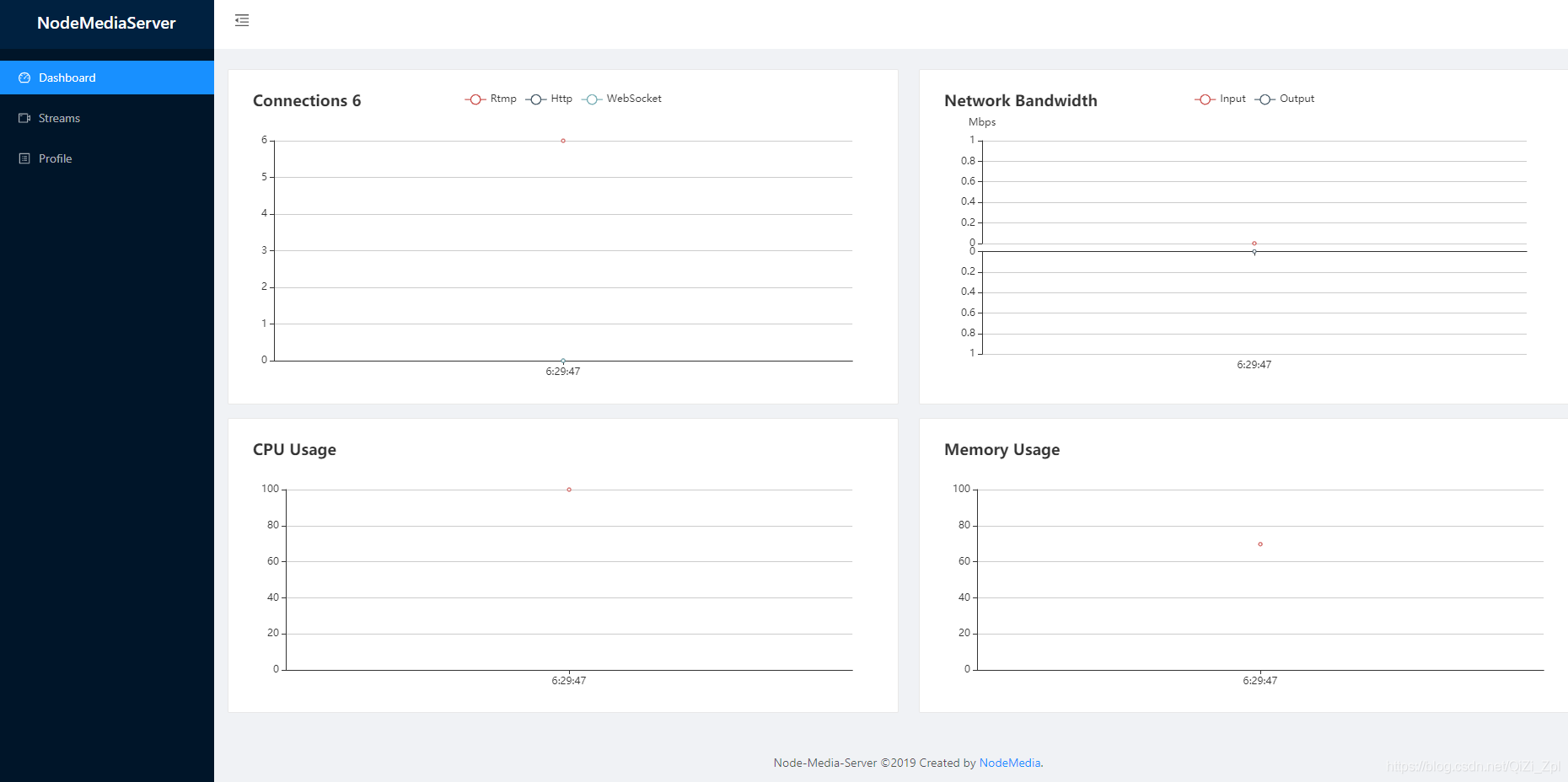
使用FFmpeg命令推送地址。
推送视频文件
在执行下面的代码的时候,需要将node-media-server启动起来。
ffmpeg -re -i ./video.mp4 -c copy -f flv rtmp://localhost:1935/live/STREAM_NAME
上述的命令经过node-media-server后会产生两种流地址。一种rtmp。一种flv。前者可以在电脑上播放,后者可以在手机和电脑上播放。rtmp地址为FFmpeg里的命令地址
flv地址为: http://localhost:8000/live/STREAM_NAME.flv
推送rtsp流
推送rtsp(摄像头视频流)只要将上述的./video.mp4该一下就行。博主在测试过程中发现,推送rtsp流要么会出现绿屏要么会出现丢包现象,特别是和hls结合在一起,丢包率更大,所以不建议使用命令去推送rtsp流。
转hls流格式
转hls流需要注意一点,需要指明一下mediaroot参数,虽然node-media-server内部有设置默认值,但是还是推荐在设置一次。然后使用下述配置即可。
const NodeMediaServer= require('node-media-server');
const ff = require('ffmpeg');
const config = {
rtmp: {
port: 1935,
chunk_size: 60000,
gop_cache: true,
ping: 60,
ping_timeout: 30
},
http: {
port: 8979,
mediaroot: './media/', // 建议写
allow_origin: '*',
},
trans: { // 这里参数是trans参数,不是relay参数,relay参数中配置hls无效
ffmpeg: './bin/ffmpeg.exe',//指明FFmpeg位置
tasks: [
{
app: 'live',
ac: 'acc',
vc: 'libx264',
hls: true,
hlsFlags: '[hls_time=2:hls_list_size=3:hls_flags=delete_segments]',
dash: true,
dashFlags: '[f=dash:window_size=3:extra_window_size=5]'
}
]
}
};
var nms = new NodeMediaServer(config)
nms.run();
启动上述代码后,使用FFmpeg进行推流,稍等一会,你就会发现在mediaroot指向的目录下生成一个live/STREAM_NAME的文件夹,里面存放着m3u8文件。由于需要先生成m3u8文件,所以如果是推流摄像头的话,会存在比较大的延迟。
m3u8地址为:http://localhost:8000/live/STREAM_NAME/index.m3u8
如果发现m3u8播放有问题,把ac和vc两个参数去掉试试。楼主在实际使用的时候,这两个参数并没有使用。
使用代码对rtsp流转流
对于有的使用者有可能需要将rtsp摄像头视频流进行推流,以便进行跨端预览,博主这里建议使用这种方法。这种方法无需使用cmd执行FFmpeg命令,而且延迟经博主测试为3s(内网,由于没有外网地址,所以外网不是很清楚)。延迟较小。
代码如下:
const NodeMediaServer= require('node-media-server');
const config = {
rtmp: {
port: 1935,
chunk_size: 60000,
gop_cache: true,
ping: 60,
ping_timeout: 30
},
http: {
port: 8979,
mediaroot: './media/',
allow_origin: '*',
},
relay: {
ffmpeg: './bin/ffmpeg.exe',
tasks: [
{
app: 'live',
mode: 'static',
edge: 'rtsp://admin:****@192.168.4.167:554/Streaming/Channels/101',//rtsp
name: 'technology',
rtsp_transport : 'tcp', //['udp', 'tcp', 'udp_multicast', 'http']
}
]
},
};
var nms = new NodeMediaServer(config)
nms.run();
这种方法可以产生两种视频流,一种rtmp一种flv。
总结
因为博主搭建流媒体服务器主要是为了项目中对摄像头进行转流,但是之前JAVA同事有处理过发现会消耗大量的硬件资源,不过博主使用node-media-server倒是没有发现消耗多大的资源,最终还是需要各位具体测试。而且对于摄像头转流,为了避免不必要的性能消耗,楼主打算仅当观察者发起预览的时候,才让服务端启动流媒体转流功能(使用代码对rtsp流转流),当观察者关闭预览,就立即把流媒体功能关闭。这样能避免性能的不必要消耗。毕竟可以直接通过代码直接操作,这样就比较方便,也能降低服务器的一定压力。
加载全部内容